Safari(Mac版)
サイボウズのクライアント証明書を、macOSのSafariにインストールしたり、Safariからアンインストールしたりする方法を説明します。
macOSでは、クライアント証明書を「キーチェーンアクセス」で管理しています。
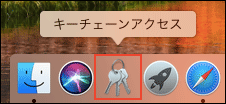
macOSの詳しい操作手順は、Apple社のサポートページ、または各種マニュアルを参照してください。
Apple社のサポートページ
ここでは、セキュアアクセス(cybozu.com)のクライアント証明書を例に説明します。
クライアント証明書をインストールする
クライアント証明書を、MacOSのSafariにインストールする方法を説明します。
-
クライアント証明書と、クライアント証明書のパスワードを入手します。
システム管理者が許可している場合、ユーザー自身でクライアント証明書とパスワードを入手できます。
入手する手順は、端末にクライアント証明書をインストールする方法を確認してください。- リモートサービスのクライアント証明書をお使いの場合:
システム管理者から、クライアント証明書と、クライアント証明書のパスワードを入手します。
- リモートサービスのクライアント証明書をお使いの場合:
-
クライアント証明書「(ユーザーのログイン名).pfx」をダブルクリックします。
キーチェーンアクセスが起動します。 -
手順1で入手した、クライアント証明書のパスワードを入力し、[OK]をクリックします。
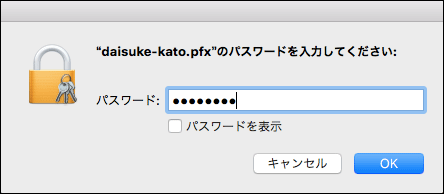 クライアント証明書は自動的に「キーチェーンアクセス」にインストールされます。
クライアント証明書は自動的に「キーチェーンアクセス」にインストールされます。 -
「キーチェーンアクセス」画面で、「(ユーザーのログイン名)@(サブドメイン名).s.cybozu.com」の証明書をダブルクリックします。
- リモートサービスのクライアント証明書をお使いの場合:
「[数列] relay,(リモートID)」または「(フレンドリー名)/(リモートID)/(証明書ID)」の証明書をダブルクリックしてください。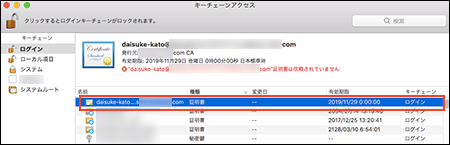
- リモートサービスのクライアント証明書をお使いの場合:
-
表示された画面で、「信頼」の左横の
 アイコンをクリックします。
アイコンをクリックします。
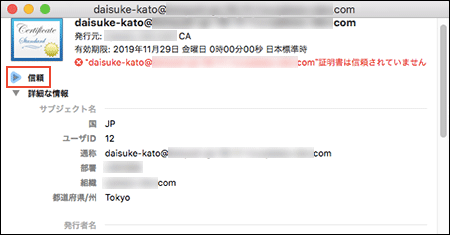
-
「この証明書を使用するとき:」のドロップダウンリストから「常に信頼」を選択し、画面を閉じます。
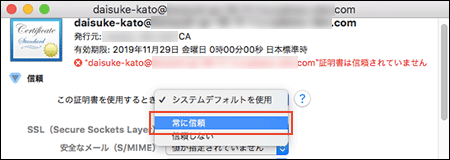
-
パスワード入力画面で、使用しているパソコンの管理者の名前とパスワードを入力し、[設定をアップデート]をクリックします。
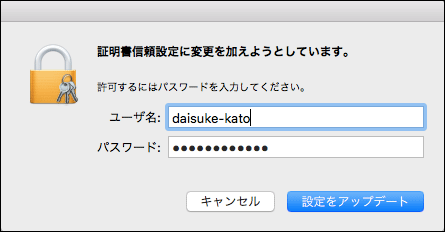 クライアント証明書のインストールに成功すると、「キーチェーンアクセス」画面のアイコンに「+」が追加されます。
クライアント証明書のインストールに成功すると、「キーチェーンアクセス」画面のアイコンに「+」が追加されます。
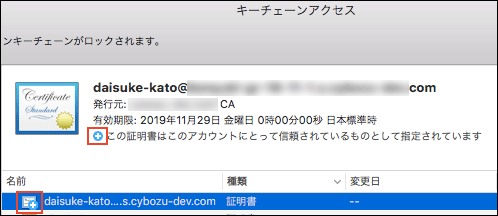
-
Controlキーを押しながらクライアント証明書をクリックし、「新規識別プリファレンス」を選択します。
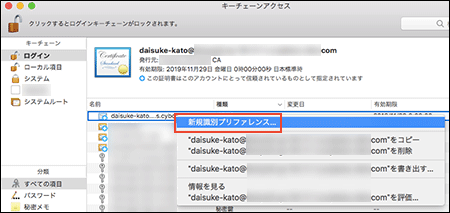
-
「場所またはメールアドレス:」に「https://(サブドメイン名).s.cybozu.com」を入力し、[追加]をクリックします。
サブドメイン名がわからない場合は、証明書の名前で確認してください。
証明書の名前の見かた:(ユーザーのログイン名)@(サブドメイン名).s.cybozu.com- リモートサービスのクライアント証明書をお使いの場合:
「https://remote2.cybozu.co.jp」 を入力してください。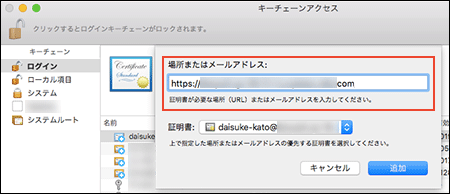
- リモートサービスのクライアント証明書をお使いの場合:
-
「キーチェーンアクセス」画面を閉じます。
-
Safariを起動し、次のURLにアクセスします。
https://(サブドメイン名).s.cybozu.com/- リモートサービスのクライアント証明書をお使いの場合:
リモートサービス用のURLを入力する必要があります。入力するURLは、次のページを参照してください。
リモートサービスマニュアル:URLを指定してアクセスする
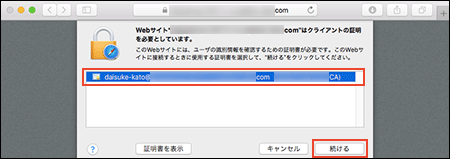 確認画面が表示される場合は、使用しているパソコンのパスワードを入力し、[常に許可]をクリックします。
確認画面が表示される場合は、使用しているパソコンのパスワードを入力し、[常に許可]をクリックします。
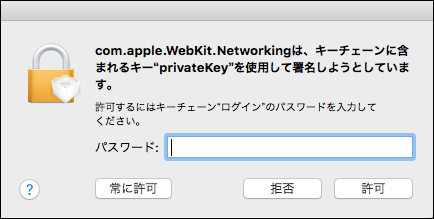 お使いの環境のログイン画面が表示されるので、アクセスできるかどうか確認します。
お使いの環境のログイン画面が表示されるので、アクセスできるかどうか確認します。
- リモートサービスのクライアント証明書をお使いの場合:
クライアント証明書を差し替える
使用しているクライアント証明書を新しいものに差し替えます。
-
システム管理者から、新しいクライアント証明書と、クライアント証明書のパスワードを入手します。
-
古いクライアント証明書をアンインストールします。
クライアント証明書をアンインストールする -
新しいクライアント証明書をインストールします。
クライアント証明書をインストールする
クライアント証明書をアンインストールする
クライアント証明書を、MacOSのSafariからアンインストールする方法を説明します。
-
「キーチェーンアクセス」画面を開きます。
次のどちらかの操作をします。- Dockにある
 をクリックする
をクリックする
Apple社のヘルプ:MacでDockを使用する - Dockにある
 をクリックし、「キーチェーンアクセス」を検索する
をクリックし、「キーチェーンアクセス」を検索する
Apple社のヘルプ:MacでLaunchpadを使ってアプリケーションを表示する/開く
- Dockにある
-
Controlキーを押しながら、アンインストールするクライアント証明書「(ユーザーのログイン)@(サブドメイン名).s.cybozu.com」をクリックし、「"(ユーザーのログイン)@(サブドメイン名).s.cybozu.com"を削除」を選択します。
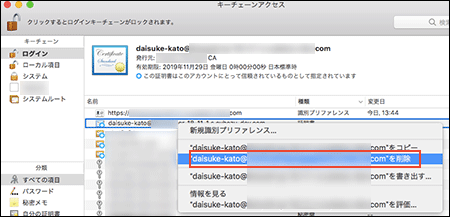
-
確認画面で、[削除]をクリックします。
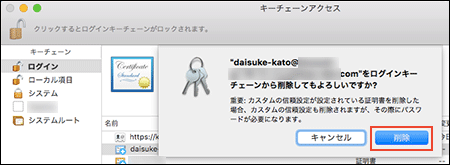
-
パスワード入力画面で、使用しているパソコンの管理者の名前とパスワードを入力し、[設定をアップデート]をクリックします。
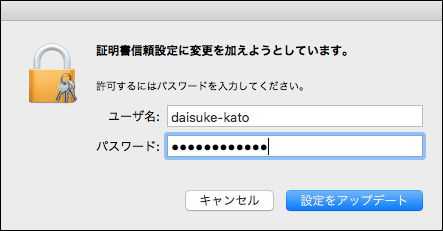
-
Controlキーを押しながら、削除する識別プリファレンス「https://(サブドメイン名).s.cybozu.com」をクリックし、「"https://(サブドメイン名).s.cybozu.com"を削除」を選択します。
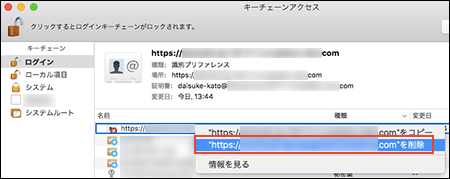
-
確認画面で、[削除]をクリックします。
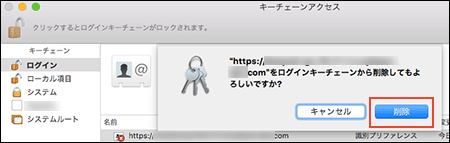
-
Controlキーを押しながら、削除する秘密鍵「cybozu.comclient certificate」をクリックし、「"cybozu.comclient certificate"を削除」を選択します。
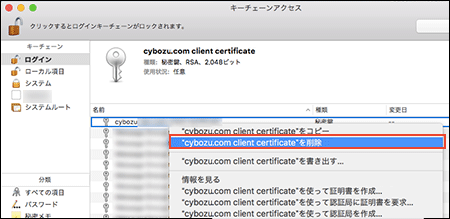
-
確認画面で、[削除]をクリックします。
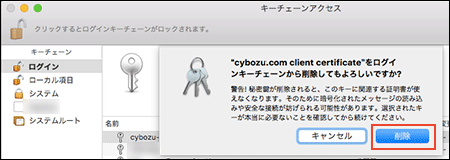 これで、クライアント証明書のアンインストールは終了です。
これで、クライアント証明書のアンインストールは終了です。